
WordPressのプラグインって最初は何を入れたらいいの?
WordPressを初めて使う人は、どのプラグインをインストールすれば良いか分からないですよね。
プラグインは数千種類あってどれが良いのか本当に迷いますし、わからない。
私自身もどれが良いのか、プラグインを入れる前にかなり調べました。
そこで今回はそんなプラグインで、入れておいて損はない、定番やオススメのものを紹介していきます。
プラグインをインストールしようと考えている方は、ぜひ参考にしてみて下さい。
☑ 本記事の内容
- 入れておくべきオススメのプラグイン6選
- あると便利なプラグイン3選
- プラグインとは?
オススメのプラグイン6選
・Broken Link Checker
・EWWW Image Optimizer
・Akismet Anti Spam
・Google XML Sitemaps
・BackWPup
入れておいて損はない定番やオススメのプラグインは、上記の6種類になります。
SEO対策やスパム対策、バックアップまで幅広いものを選びました。
この6種類は入れている人も多いプラグインなので、自分に必要だと思ったら入れていきましょう。
All in One SEO Pack
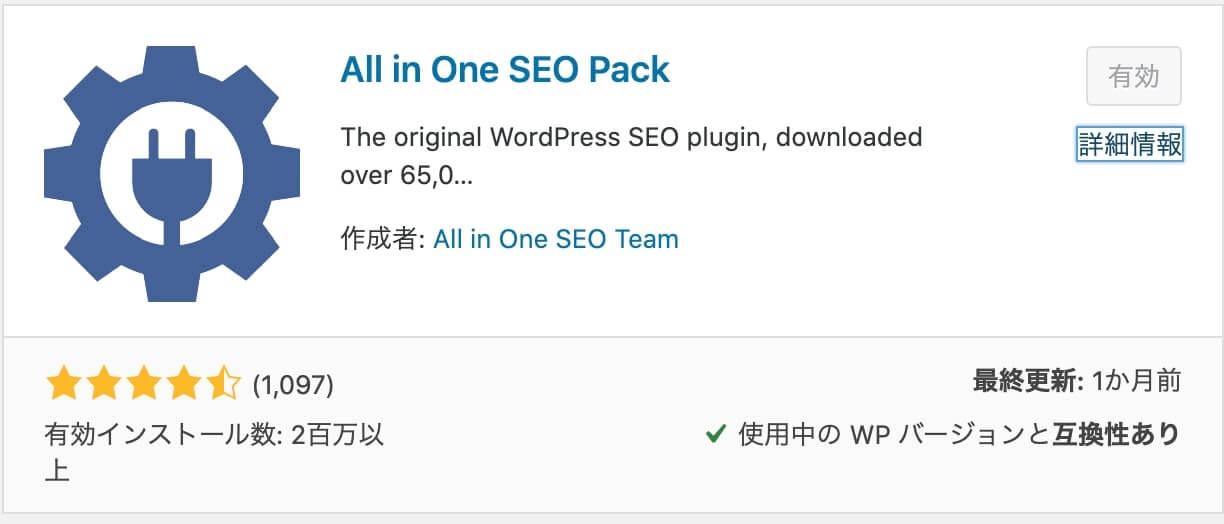
WordPressのSEO対策プラグインで有名なのが、このAll in one SEO Packです。
All in One SEO Packは、サイトの集客のために必要な機能を全て揃えている非常に便利なプラグインになっています。
SEOに重要とされるメタ要素やOGP設定、クローラーの巡回を促す設定などが、1つで出来ちゃいます。
無料で高機能なので、ぜひとも導入したいプラグインです。
設定に慣れていなければ、基本的なもので大丈夫です。
最初にサイトタイトルやホームディスクリプション、キーワード設定、noindex設定をしていけば、あとは自動でSEO対策をしてくれます。
Broken Link Checker
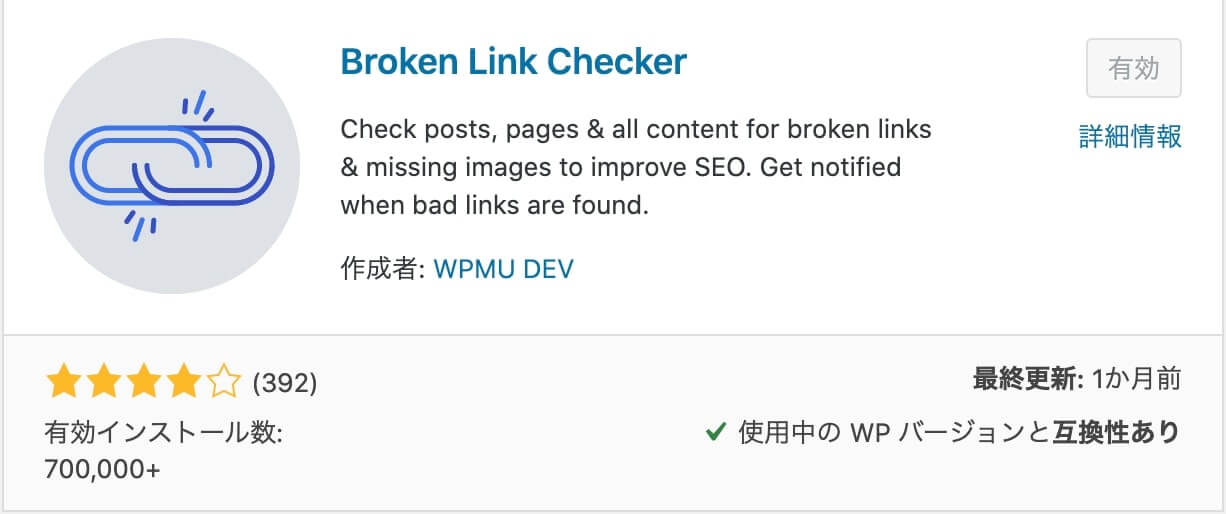
サイト内でリンク切れが発生した時に、お知らせしてくれるプラグインです。
ブログの記事数が増えてくると、リンクを全てチェックするのは厳しくなります。
それを代わりにやってくれるのがBroken Link Checkerです。
リンク先がエラーを起こしているとその記事の信頼度は著しく低下してしまいます。
リンクが切れているとアクセスした読者ががっかりするだけではなく、SEO的にも好ましくありません。
そうならないためにも、あなたのブログ内にあるリンクが正常か否かをチェックするプラグイン、Broken Link Checkerは必須です。
Broken Link Checkerが定期的にホームページ内のリンクを確認し、リンク切れが発生していた場合はお知らせしてくれます。
EWWW Image Optimizer
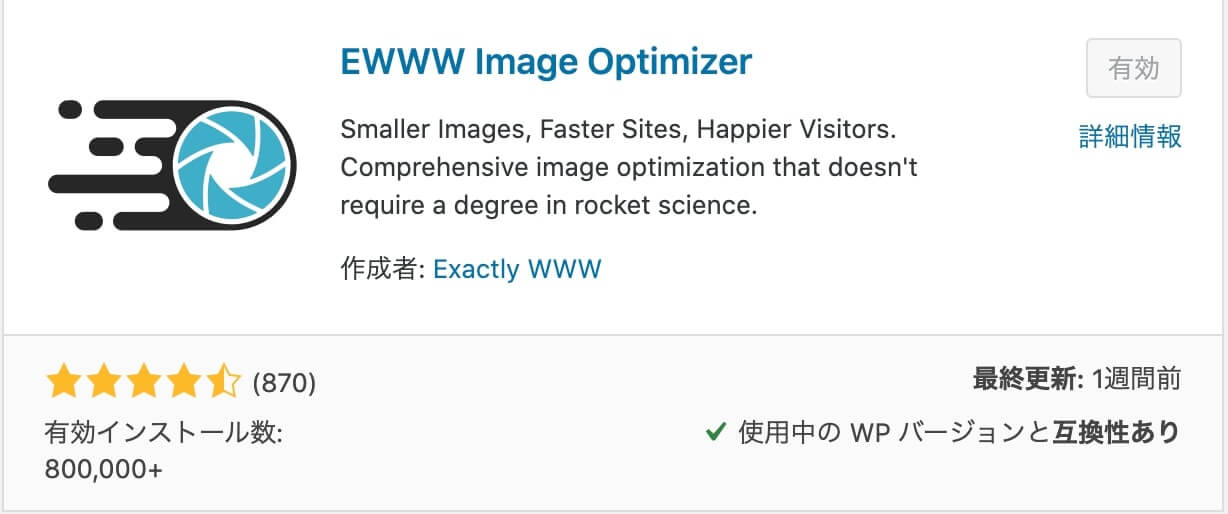
EWWW Image Optimizerは、画像を圧縮・最適化して、ページの表示速度の向上を支援してくれるプラグインです。
画像をアップロードする前にImageOptimなどで、圧縮をかけている場合は不要ですが、特に何もしていない場合は導入しておきましょう。
画像を多く使ったり、解像度の高い画像を多く使用したりしているサイトだと、中々表示されない事態になってしまいます。そうなると読者は途中で読むことをやめてしまうリスクが出てきてしまいます。
そのため、ブログ作成にあたっては画像の圧縮は必須です。
画像容量を小さくすることができれば表示速度も向上するため、SEO対策にも有効と言えます。
自分で圧縮しなくて良いので、記事を書くことだけに専念出来ます。
ホームページの表示速度が遅いと感じたら、ぜひこのプラグインを導入してみましょう。
Akismet Anti Spam

Akismet Anti Spamはスパムコメントを防止するプラグインです。
サイト運営をしていると、国内外からスパムコメントが投稿されます。
ちなみにスパムコメントとは迷惑コメントという認識で大丈夫です。
1つずつチェックするのは大変なので、Akismet Anti Spamを導入することで自動的にスパムを防いでもらうことが出来ます。
Akismet Anti-Spamはデフォルトで入っているプラグインです。
使用する前に会員登録が必須ですが、WordPressを運営している企業が提供するプラグインなので安心感はあります。
ブログのコメント欄を開放している場合は、Akismet Anti SpamをONにしておきましょう。
Google XML Sitemaps
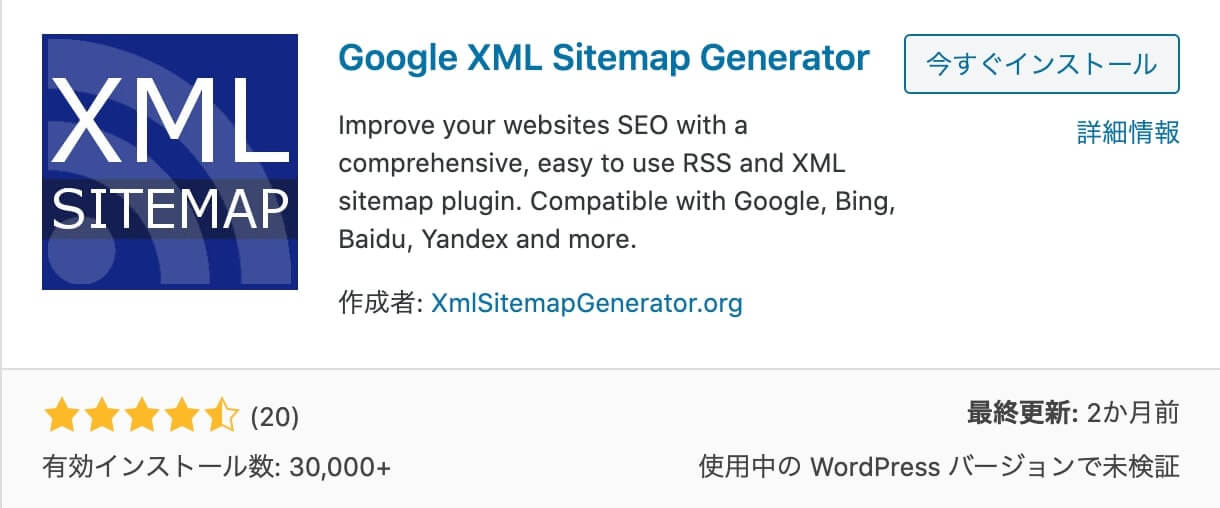
Google XML Sitemapsは、XMLサイトマップを自動的に作成するプラグインです。
XMLサイトマップとは、Googleの検索エンジンにサイト内のコンテンツを通知して認識させるものになります。
Webサイトを作ったときにはGoogleとBingの検索エンジンにいち早く認識してもらう必要があります。
それを簡単にしてくれるプラグインです。
XMLサイトマップは手動で作ることも出来ます。
でも、1から作成するのは時間がかかってしまいます。
そこを解決してくれるのが、Google XML Sitemapsです。Google XML Sitemapsを使うことで、自動で作成してくれます。つまり記事を更新するだけで、勝手にGoogleの検索エンジンにアピールをしてくれるということです!
BackWPup
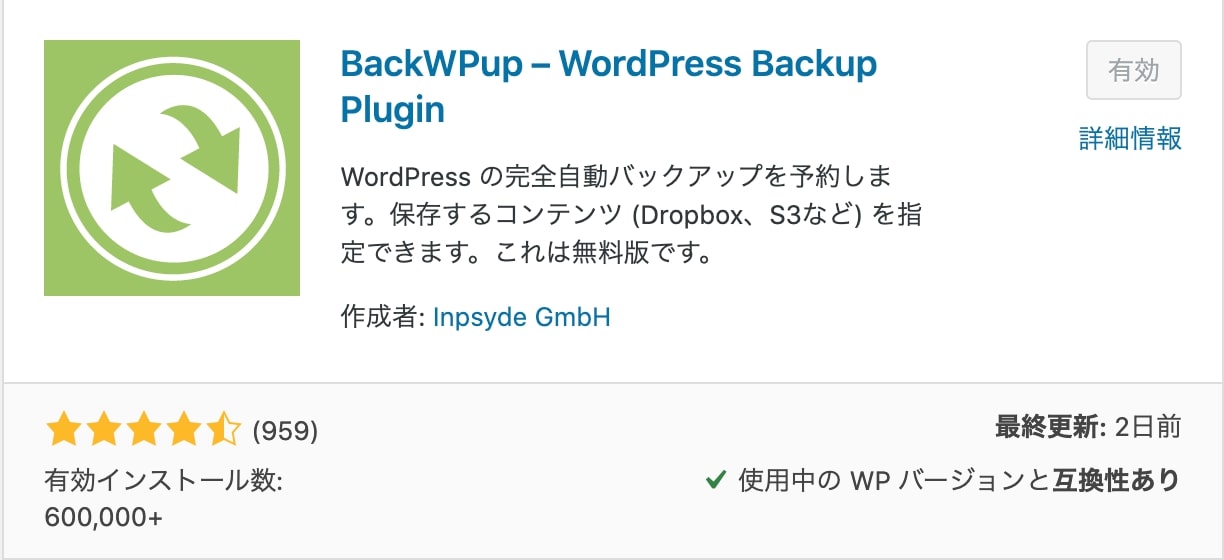
BackWPupはバックアップをしてくれるプラグインです。
突然データが消えてしまったり、バグが発生して適正に表示されなくなったときに役立ちます。
BackWPupを導入すれば、サーバー上やデーターベース上のデータをバックアップしてくれるので安心です。
バックアップ設定には、「自動バックアップ」と「手動バックアップ」の2種類が選べます。
自動にしておけば実行スケジュールを設定するだけで、定期的にバックアップをしてくれます。
さらに、バックアップが適正に行われたかどうかも確認が可能です。
もしもエラーが発生した場合はメールでお知らせしてくれます。
あると便利なプラグイン3選
・Table of Contents Plus
・Classic Editor
入れておくべきプラグインを6つ紹介してきました。
その他にも使って見て良かったプラグインを紹介していきます。
それが上記の3つです。
入れなくても大丈夫ですが、入れておくと便利なものなので、良いなと思ったら使ってみて下さい。
Contact Form 7
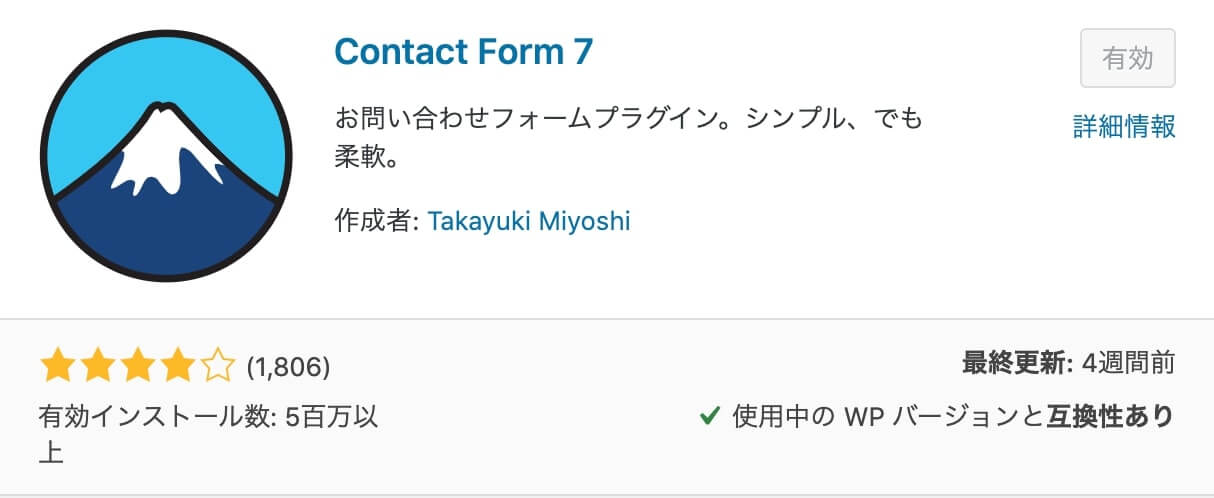
Contact Form 7は問合せフォームを作ってくれるプラグインです。
日本製の非常に有名な問い合わせフォーム作成用プラグインになっています。
初期状態では訪問者があなたに連絡を取る手段はコメント欄を利用することだけです。
それをこのContact Form 7を使うことで選択肢を増やすことが可能になります。
プラグインの導入や設定がとても簡単で、操作しやすいのが特徴です。
難しい知識は一切不要なので安心して下さい。
インストールするとメニューの中に「お問い合わせ」項目が追加されるので、それをクリックすれば設定画面が表示されます。そこで自分好みの内容に設定していきます。
シンプルな問い合わせフォームの場合は初期設定で大丈夫です。
スパムメールに対しても対策を施すことができます。
Table of Contents Plus
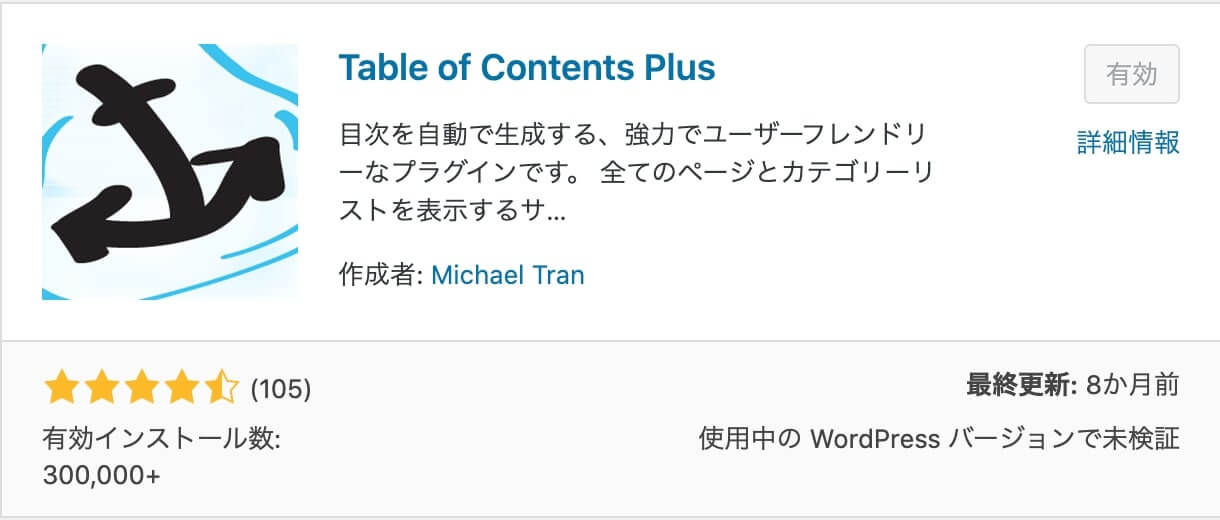
Table of Contents Plusは、記事の中に目次を作るプラグインです。
目次を作ることで、記事の内容が分かりやすくなります。
また目次があることで読者が読みやすいコンテンツを作ることが可能です。
目次のH2見出し、もしくはH3までと表示内容を細かく調整することができます。
Classic Editor(クラシックエディター)
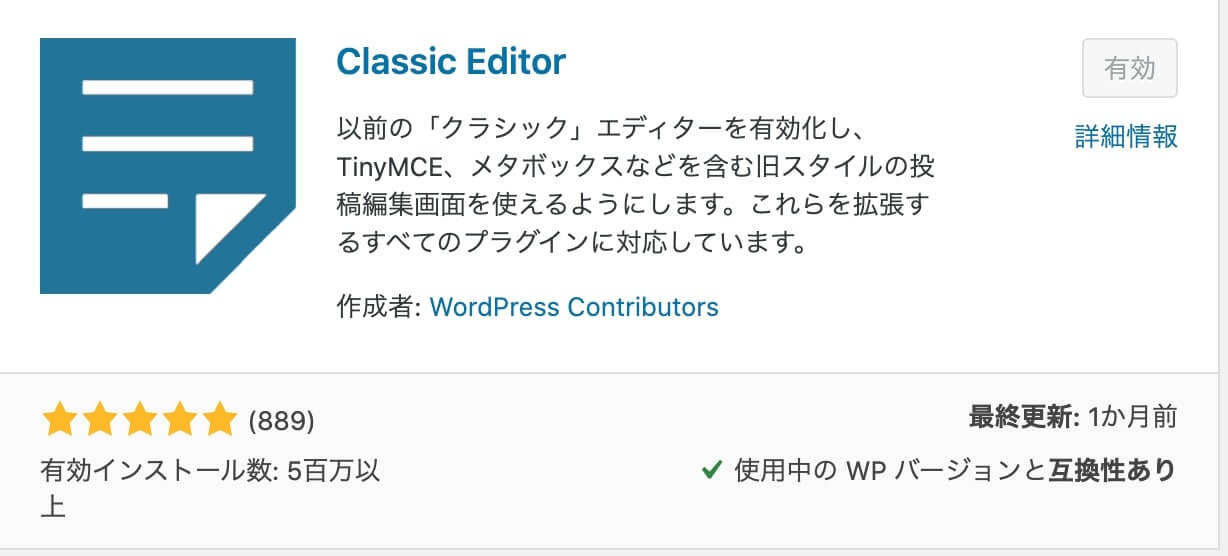
Classic Editor(クラシックエディター)は、WordPress5.0から標準エディタとなった「ブロックエディタ」を従来のものに戻すプラグインです。
ブロック単位でコンテンツを作っていくブロックエディターは便利ですが、扱い辛い人もいると思います。
そんなときはClassic Editor(クラシックエディター)を使ってみましょう。
プラグインについて
おすすめのプラグインを紹介してきました。
ここからはそもそもプラグインと何なのか?
プラグインの注意点など、を改めて紹介していきたいと思います。
これを読んでプラグインを活かして頂けると幸いです。
プラグインとは?
プラグインとは、簡単にWordPress編集画面のカスタマイズやページ上に便利な機能を実装することができるパーツのことです。
例えばセキュリティに強いプラグインを導入すれば、自動バックアップやログイン画面の二重ロックなどセキュリティ面を強化してくれます。
プラグインは、企業から個人まで様々な製作者によって公開されています。
無料のものから有料のものまで、その数は膨大です。同じようなプラグインも多数あるので、気をつけて下さい。
自分のテーマにあったものや必要なものを選択する必要があります。
プラグインをWordPressに実装する方法
プラグインをWordPressにインストールする方法はさまざまです。
1番簡単で分かりやすいのが「ダッシュボードからインストールする」方法になります。
サイドメニューから「プラグイン」→「新規追加」を選択
検索窓にインストールしたいプラグイン名を入力しましょう。
追加したいプラグインが見つかれば、「今すぐインストール」をクリックして下さい。
すると、インストールが開始されます。
インストールが完了後に「有効化」ボタンが表示されますので、そちらをクリックします。
これでインストールは完了です。
プラグインによってはこの後に登録しなければならないものがあるので、確認しておきましょう。
WordPressにプラグインをインストールする際の注意点
・不具合が発生することもある
・悪質なプラグインも存在する
WordPressのプラグインは非常に便利で役に立つ機能です。
しかし、利用の際には注意したいこともあります。
それが上記の3つのポイントです。
インストールしすぎないこと
プラグインは便利な機能です。
しかし、インストールしすぎるのは良くありません。
プラグインが多くなるほど、データベースに負荷がかかります。そうなるとホームページの表示速度が遅くなってしまうので、注意が必要です。
遅くなるとユーザーが離脱してしまう可能性があるので気をつけましょう。
SEOにも悪影響を与えてしまいます。
インストールするプラグインの数は、10~15個くらいがベストです。
不具合が発生することもある
WordPressのバージョンやプラグイン同士の干渉などによって、不具合が生じる可能性があります。
不具合が起きれば、ホームページが正しく表示されなくなったり、データが消えたりしてしまうので注意が必要です。相性の良し悪しは入れてみないとわからないので、おかしいと思ったらググってみるとわかる時があります。
プラグインの更新日もチェックしておきましょう。もし更新がストップしていたら変える選択も考えてみても良いかもしれません。
万が一不具合やトラブルに見舞われたときのためにバックアップはしておくべきです。
悪質なプラグインも存在する
便利なプラグインの中には、悪質なプラグインも存在します。ダウンロードをすると数々の不具合が起こってしまうこともあるので注意が必要です。
ハッキングされたり、ログインが出来なくなったりする可能性があります。
このような被害に遭わないためにも、信用できるプラグインをしっかりと見極めることが大切です。
その見極め方法は定期的に更新しているかどうかのチェックと使用者の評判を確認することだと思います。
プラグインは便利なものですがデメリットもあるので、必要なものをしっかりと見極めてインストールしていきましょう。
ここで紹介したプラグインは使用者の多いものばかりなので、安心して下さい。
その上で自分自身が使ってみて良かったものです。
なので気になったものは入れてもらえると嬉しいです。
以上、オススメのプラグインでした。









コメント